在Word文档中,有一个“拖动时更新文档内容”的功能, 也就是设置显示当进行移动、调整或旋转对象时文档内容的外观,开始这个功能后,我们在对对象进行调整时,可以看到文档内容的外观。那小伙伴们知道Word文档中怎么设置拖动时更新文档内容吗,设置方法很简单。我们打开需要进行设置的Word文档,接着在界面左上角找到并点击“文件”,然后在打开的页面找到并点击“选项”,点击之后,会进入“Word选项”窗口,我们在窗口左侧找到并点击切换到“常规”栏,接着在“用户界面选项”栏找到并点击勾选“拖动时更新文档内容”就可以了。接下来,小编就来为大家介绍具体的操作步骤了,有需要的小伙伴快来一起往下学习吧!
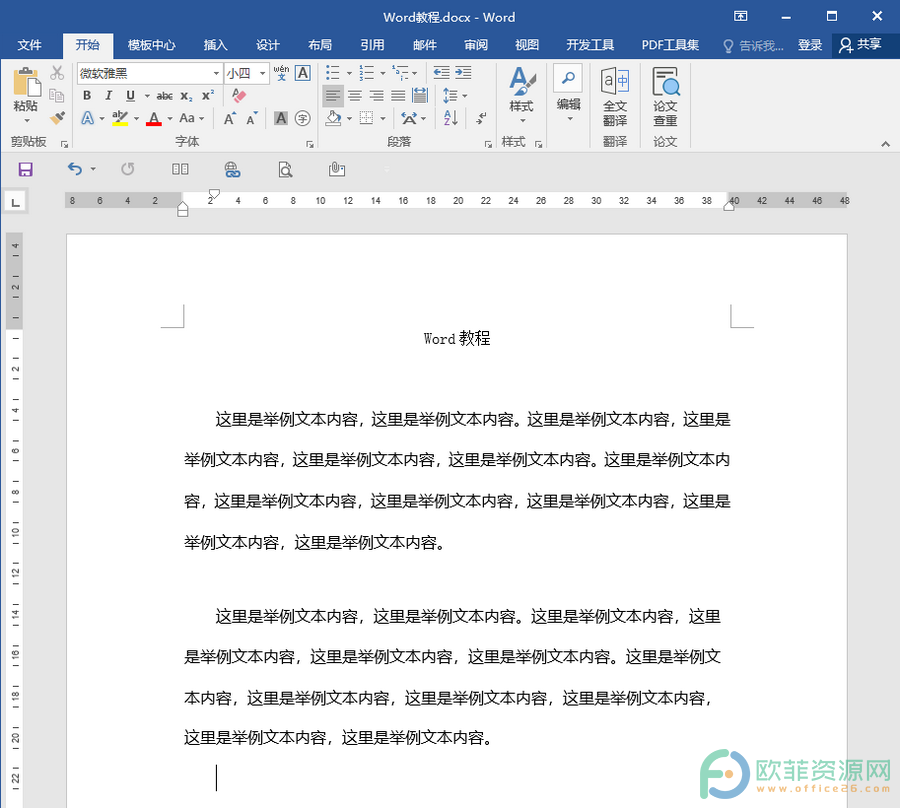
操作步骤
第一步:打开需要设置拖动时更新文档内容的Word文档,点击界面左上角的“文件”选项;
Word怎么设置自动共享更改为询问我
现在,很多人都在有意识地培养自己的合作意识或者是合作能力,因为我们在日程生活中,或者是在日常进行办公时,经常会需要与他人进行合作。比如,我们会需要使用Word文档进行合作
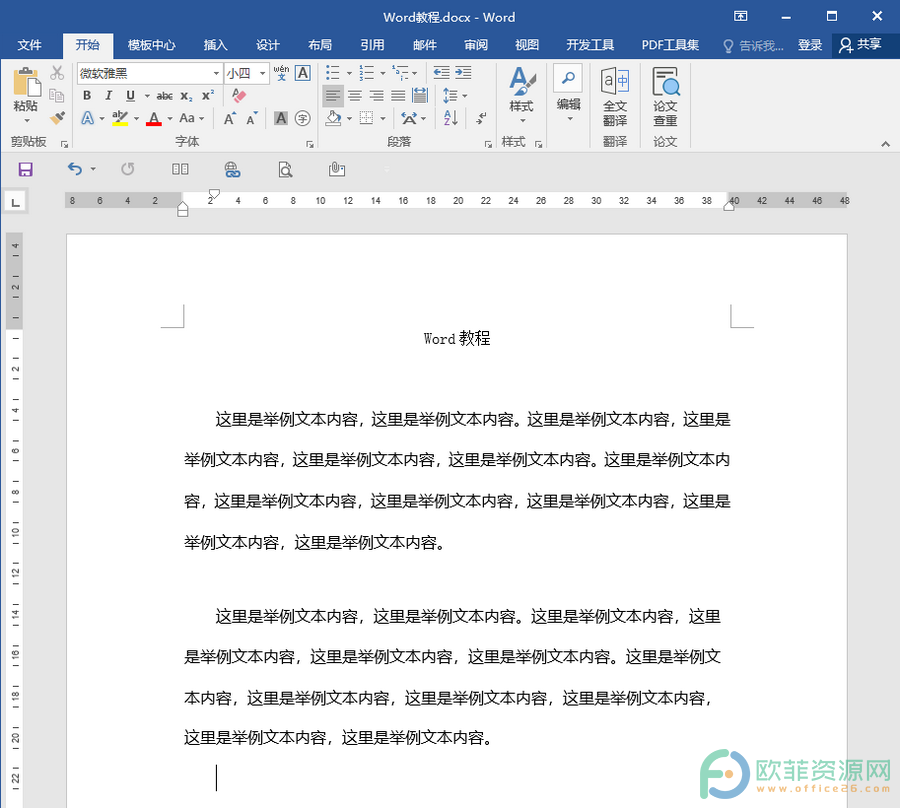
第二步:接着在打开的页面中找到并点击“选项”;
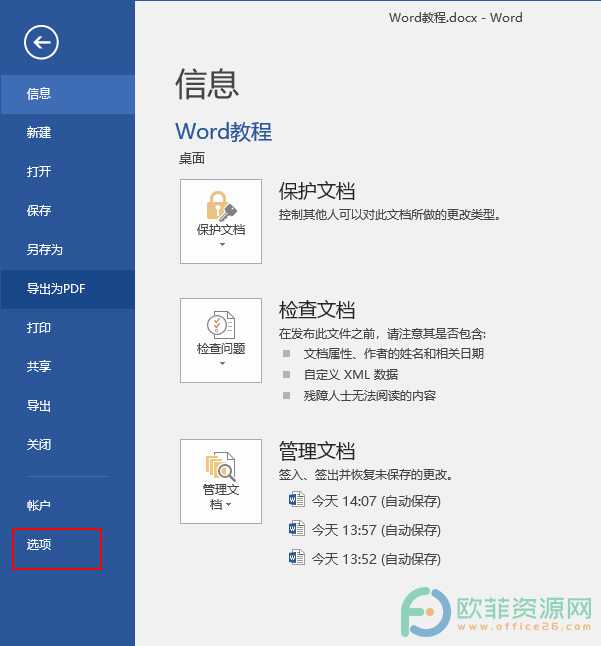
第三步:接着进入“Word选项”窗口,点击“常规”栏,接着在右侧“用户界面选项”栏,点击勾选“拖动时更新文档内容”,接着点击右下角的“确定”就可以了。
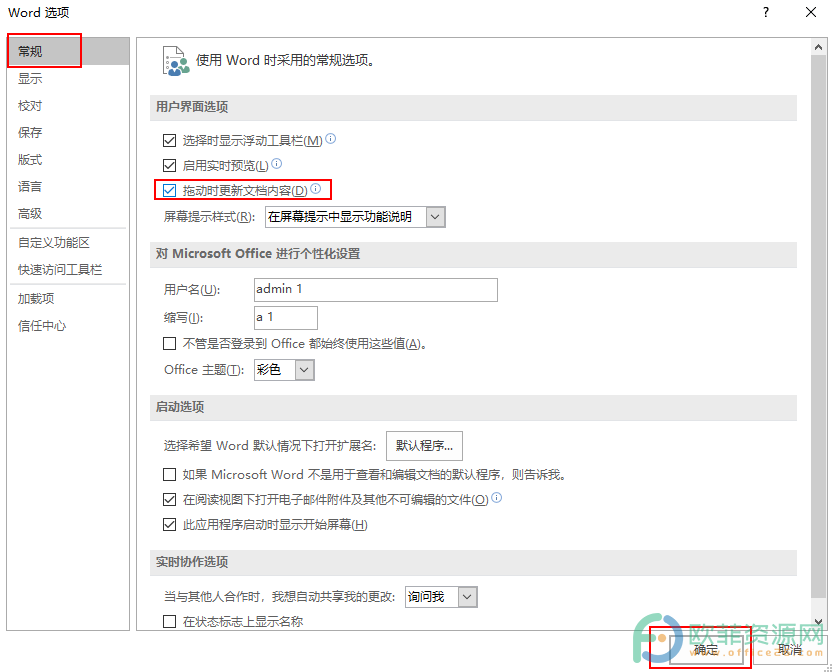
以上就是Word文档设置拖动时更新文档内容的方法教程了的全部内容了。在Word选项窗口,我们还可以设置屏幕提示样式,选择时显示浮动工具栏,启用实时预览等,小伙伴们可以根据自己的实际使用需要进行设置。
Word怎么在默认视图打开不可编辑文件
很多时候,我们打开一份Word文档,是不能进行编辑的,因为文档作者可能设置了文档保护,或者我们打开的是电子邮件附件等,而我们打开时通常都是阅读视图。如果我们需要使用默认视






